Сразу после официального релиза свежей операционки накатил macOS Sonoma на свой MacBook Air M2. Обновление прошло успешно, появились новые обои, динамичные скринсейверы и прочие новые «плюшки», о которых можно подробнее прочитать в нашем обзоре всех нововведений.
За изучением всего нового сразу и не заметил, что пользоваться макбуком стало как-то менее комфортно. По привычке подвожу курсор к углам экрана, а ничего не происходит. Оказывается, после обновления в macOS Sonoma функция «Активные углы» вернулась в исходное состояние, то есть отключилась.
Рассказываю, как вернуть одну из самых полезных фишек macOS, когда углы экрана превращаются в активные зоны, при наведении на которые курсором открываются различные приложения.
Четыре активных угла – это удобно
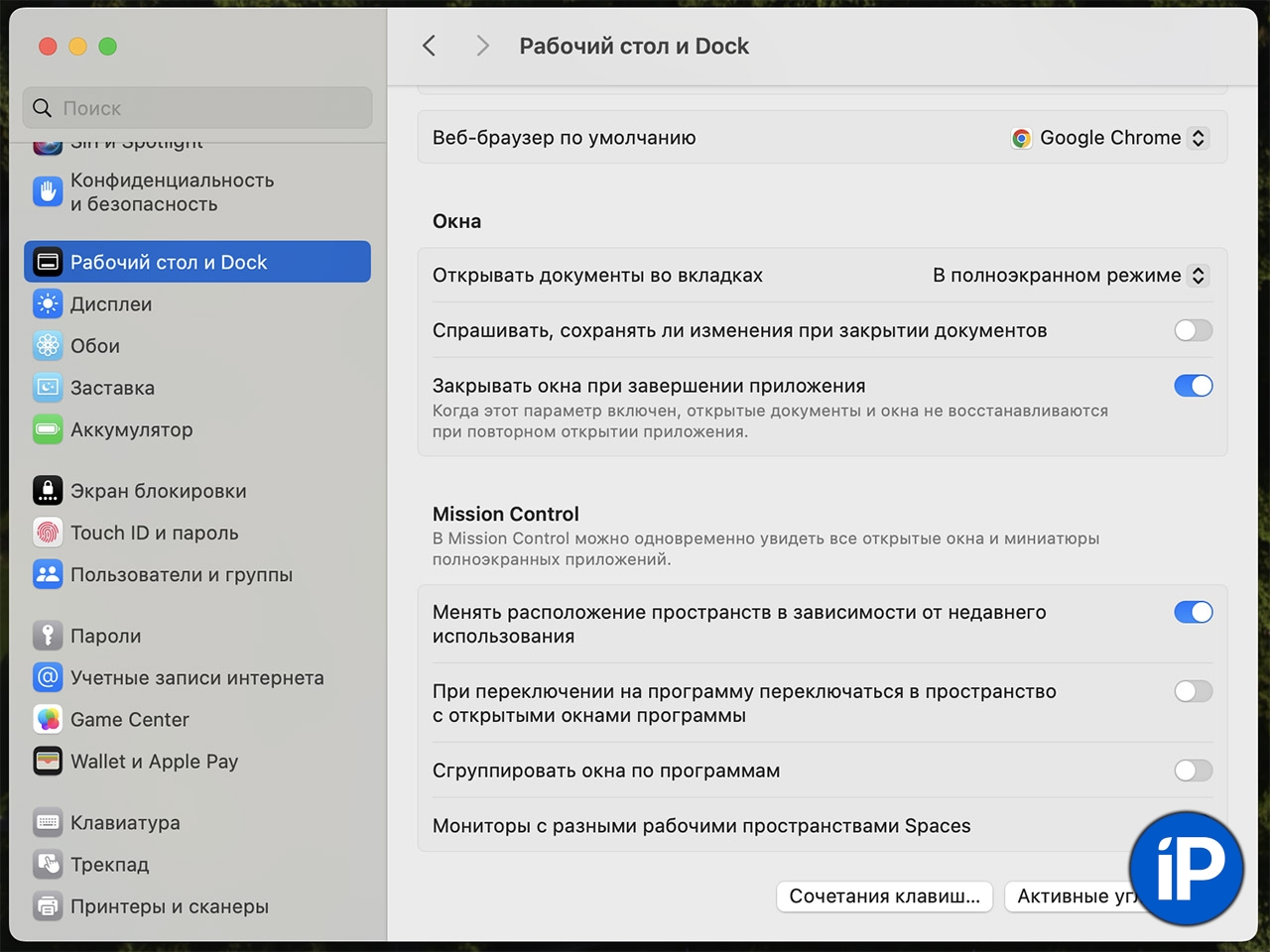
Где найти настройку «Активные углы»: Настройки – Рабочий стол и Dock – Активные углы.
В появившемся меню есть четыре выпадающих списка с действиями, которые можно выбрать для активации при подведении курсора к одному из углов экрана.
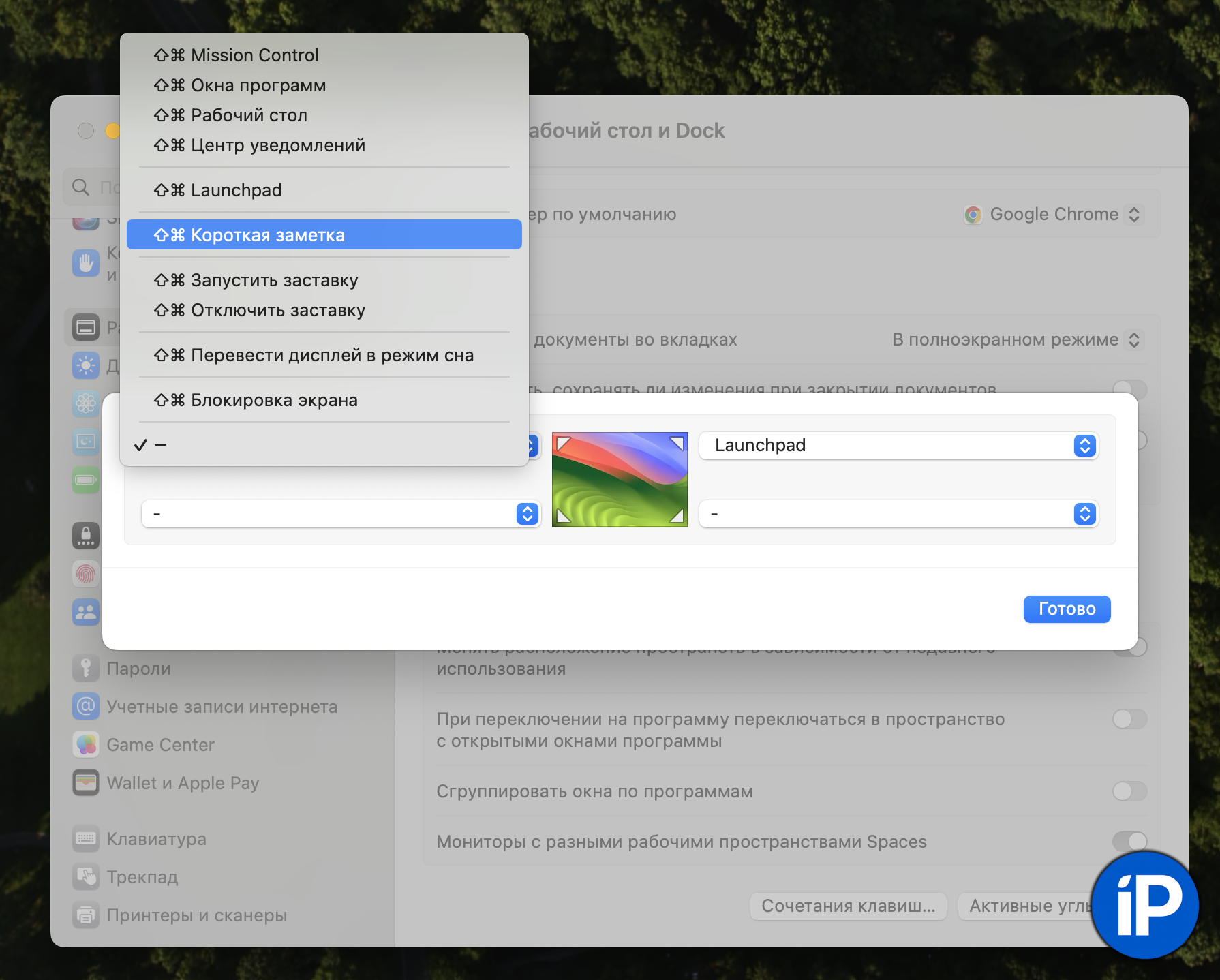
Рекомендую первым делом настроить на какой-нибудь из углов открытие меню приложений Launchpad. На старых макбуках за это меню отвечала одна из кнопок верхнего ряда F1-F12, но на моем «Эйре» такой роскоши уже нет. Да, можно назначить комбинацию кнопок, но просто подвести курсор к углу экрана гораздо проще и не нужно ничего запоминать.
На остальные три угла можно настроить запуск на выбор:
🔹 Mission Control – показ миниатюр всех открытых приложений и рабочих столов.
🔹 Окна программ – показ всех открытых окон одного приложения.
🔹 Рабочий стол – показ рабочего стола, сворачивание всех открытых приложений
🔹 Центр уведомлений – показ всех уведомлений из соцсетей, почты и прочих приложений.
🔹 Короткая заметка – запись текстовой заметки без открытия приложения
🔹 Заблокировать экран – переход к приветственному экрану с вводом пароля
🔹 Запустить или отключить заставку – запуск или остановка скринсейвера
🔹 Перевести монитор в режим сна – выключение экрана
К сожалению, как и в предыдущей macOS, нельзя настроить запуск сторонних программ. Продолжаю верить в будущие версии Sonoma, в которых пользователям додумаются разрешить это действие. Тем не менее, фишка с активными углами здорово упрощает работу на любом маке.
Так что, если вы ещё не пользуетесь этой полезной фичей, не знали о ней или после обновления операционки она отключилась – настраивайте и наслаждайтесь. Реально удобно.
В тему:
📍 Что нового в macOS Sonoma. Виджеты, игровой режим и крутые заставки
📍 Как создать загрузочную флешку macOS Sonoma для чистой установки системы
📍 Как откатиться с macOS Sonoma до macOS Ventura. Есть 3 проверенных способа

Войди и оставь комментарий
Или войди с помощью
Лучшая функция, хотя долго к этим углам привыкал
На маке с 2008, до сих пор не могу поверить что кто-то пользуется лончпадом. Реально многие?
@Santa-Claus_16, постоянно для запуска приложений, поставил его на активный нижний левый угол. Все говорят, что через спотлайт открывают приложения, но там всегда кракозябра из документов вылазит, поэтому через лаунчпад быстрее.
@Santa-Claus_16, а мне сложно поверить, что кто-то им не пользуется. Это же самый удобный способ запуска программ.
Не, конечно некоторые вынесены в док, их запускаю оттуда. Но остальные как? Лезть в папку applications? Через поиск?
В лаунчпаде тоже есть поиск, притом он ищет исключительно по приложениям, а не вообще везде. Плюс это расширенный док. Исключительно удобный инструмент.
@Soloqub, а жест с четырьмя пальцами разве не удобнее? Только этим способом и пользуюсь
@Кирилл, вот тоже не понимаю, но тут наверное привыкаешь если сидишь на iMac с мышью. Не знаю как там.
@Кирилл, у меня iMac и MagicMouse. Что за жест?
@Soloqub, мышью не пользуюсь, но на трэкпаде это свести 4 пальца вместе (как уменьшить изображение но 4мя пальцами)
у меня нижний угол на гашение экрана. Казалось бы, совершенно ненужная функция нынче, а на практике часто использую.
Если пользуешься макбуком с внешним монитором и мышкой, то фича топ
Как вернуть рабочие: эйрдроп на мак и айпад как второй экран. Вот это с обновлением отвалилось
Рекомендуем
Нашли орфографическую ошибку в новости?
Выделите ее мышью и нажмите Ctrl+Enter.